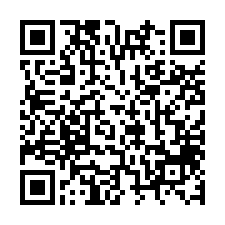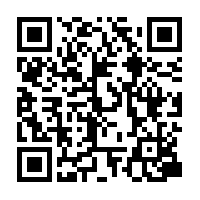【ストアカート設定について】
管理画面のストア一覧の編集リンクから確認できます。
[ストア名称] 自社のオフィシャルサイトの名称を明記していただきます。
[貴社ウェブサイトURL] 自社のオフィシャルサイトのURLを明記していただきます。
[特商法表示] チェックすると、ショッピングカートに「特定商取引に関する法律に基づく表示」がストア設定の内容で記載されます。
[会社名称] 会社名を明記してください。
[責任者氏名] 担当者名を記入してください。
[住所] 会社の住所を明記してください。
[電話番号] 日中、つながる連絡先を記入してください
[カート表見出し-文字色] ショッピングカートのカート表見出しの文字色を設定できます。
[カート表見出し-背景色] ショッピングカートのカート表見出しの背景色を設定できます。
[カート背景色] ショッピングカートの背景色の設定ができます。
[バナー画像] ショッピングカートの最上部に看板となる画像を貼ることができます。
[カート追加許可パスワード] この項目に設定したパスワードを商品リンクに含めることで、
会員サイト内などでストアを開く場合に、商品リンクが外部に漏れて会員以外のユーザーが購入することを防止できます。
(この項目を設定した場合は必ず商品リンクのほうも設定をお願いします)
※半角英数字のみ、字数制限はございません。
ストア設定の内容に間違いがなければ、[保存]ボタンをクリックしてください。
※カラーチャート表
http://www.scollabo.com/banban/lectur/websafe.html
①ストアカートリンクの作成方法 ☆こちらが簡単です。
ショッピングカートボタンや購入ボタンなどの画像を作成し、下記リンクを貼ることで
自社のオフィシャルサイトでの配信販売が可能です。
各商品編集ページの一番下の配信形式管理に
ストア販売用リンクが表示されています。
このリンクを自社サイトやブログのショッピングカートにご利用ください。
※複数のショップがある場合は、ストア番号には販売したいストアの番号を入れてください。
※ストア番号は、左メニューのストア一覧に表示されています。
②ストアカートリンクの作成方法
下記を参考にして、リンクを自社サイトのショッピングカートや詳細、説明ページにご利用ください。
「ストア番号」は、管理画面の左下のストア一覧をクリックしていただくと、
番号がありますので、これがストア番号となります。
「配信形式番号」は、商品管理から商品編集画面の配信形式管理の下に表示されています。
【通常リンク】
ストアで販売する商品リンク
https://www.xcream.net/store/cart/add?sku=配信形式番号&store=ストア番号
※よくある間違い
商品番号ではなく、配信形式管理からの配信形式番号を明記してください。
ストアで販売する商品リンク(カート追加許可パスワードを設定した場合)
https://www.xcream.net/store/cart/add?sku=配信形式番号&store=ストア番号&auth=カート追加許可パスワード
ストア購入履歴ページ
https://www.xcream.net/store/customer?store=ストア番号
ショッピングカートの中身へのリンク
https://www.xcream.net/store/cart?store=ストア番号
ストア用お問い合わせリンク
https://www.xcream.net/store/contact
【英語版リンク】
[英語版]
ストアで販売する商品リンク
https://www.xcream.net/estore/cart/add?sku=配信形式番号&store=ストア番号
※よくある間違い
商品番号ではなく、配信形式管理からの配信形式番号を明記してください。
[英語版]
ストアで販売する商品リンク(カート追加許可パスワードを設定した場合)
https://www.xcream.net/estore/cart/add?sku=配信形式番号&store=ストア番号&auth=カート追加許可パスワード
[英語版]
ストア購入履歴ページ
https://www.xcream.net/estore/customer?store=ストア番号
[英語版]
ショッピングカートの中身へのリンク
https://www.xcream.net/estore/cart?store=ストア番号
[英語版]
ストア用お問い合わせリンク
https://www.xcream.net/estore/contact
【自社サイトでのストアリンクの貼り方】
自社サイトのショッピングカートの画像リンクをカスタマイズします。
※htmlの知識が若干必要です。
<a href="https://xcream.net/store/cart/add?sku=配信形式番号&store=ストア番号">
<img src="/画像ファイル名" width="画像サイズ" height="画像サイズ" alt="ダウンロード版を購入する">
</a>
※<>は半角に変更してください。
画像ファイル名は、ショッピングカートの画像名で、
例:https://xcream.net/img/item/addtowishlist.jpg
というように、自社のホームページのショッピングカートの画像URLを明記してください。
width、height、altはご利用に応じて変更してください。
=参考サイト=
簡単にリンクタグを作成できるページもあります。
http://sunafukey.fc2web.com/urltool.html
HTMLタグ作成プログラムで簡単画像表示
http://www.atamanikita.com/sitaraba/CustomizeB-1.html
ホームページの作り方
http://www.homepage-tukurikata.com/hp/link.html
※ストア機能をご利用希望のコンテンツホルダー様は弊社サポートまでご連絡ください。
ストア設定をさせていただいたきます。